设置鼠标滚轮灵敏度的方法:
1、按win+r打开系统设置窗口,点击其中的“设备”选项,如图所示:
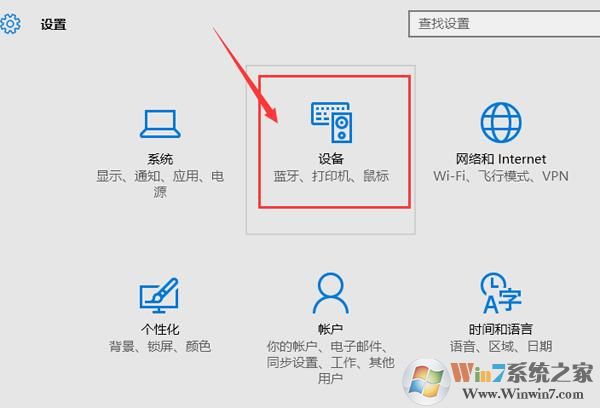
win10设置鼠标滚轮灵敏度的方法图一
2、点击左侧的“鼠标和触摸板”选项。
3、在右侧设置每次要滚动的行数下方拉冬横条就可以设置滑轮一次滑动的行数,如图所示:
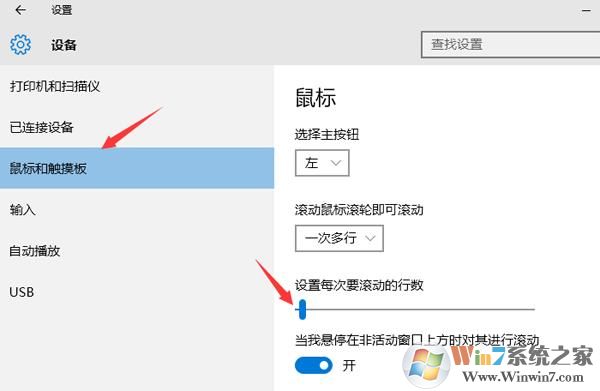
win10设置鼠标滚轮灵敏度的方法图二
以上便是设置鼠标滚轮灵敏度的操作方法,用户可以根据自身习惯设置鼠标滚轮灵敏度。希望对大家有帮助。
下一篇:win10系统如何设置为最佳性能
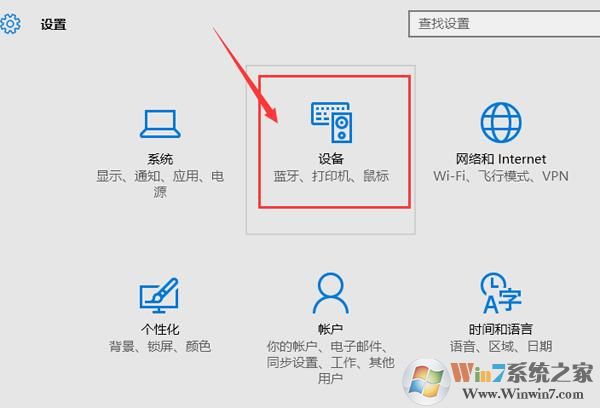
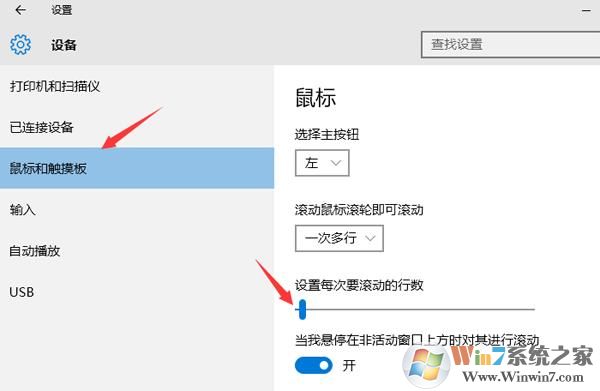
下一篇:win10系统如何设置为最佳性能